Az Internet Explorer 11. eltávolítása. A szemtől az Internet Explorer! A parancssor használata
Az Internet Explorer egy szabványos böngésző, amely minden számítógépen jelen van a Windows rendszerrel. Azonban a legtöbb felhasználó van némi kényelmetlenséget, ha dolgozik, van egy érthetetlen interfész beállítások és szeret lassítani valamelyest, amikor korszerűsítés vagy nyitó weboldalakat. Röviden, az Internet Explorer kényelmetlen, és csak egy felesleges böngésző. Ezért szinte minden felhasználó, miután a Windows Permutation más böngészőt hoz létre.
Annak érdekében, hogy az Explorer ne foglaljon rendszert a lemezen, és egyszerűen nem zavarja, teljesen eltávolíthatja a számítógépről. Természetesen a jobb egérgomb megnyomásával az "Internet Explorer" mappában, és a "Törlés" parancs kiválasztása nem működik. Ezt az eljárást egy másik módszerrel kell elvégezni:
1. Nyomja meg a "Start" gombot, és lépjen a Vezérlőpultra:

2. Kattintson a "Programok törlése" gombra a programpontban:

3. Válassza a "Engedélyezés vagy letiltás lehetőséget windows összetevők»Balra a tetején:

4. Távolítsa el a dobozt az Internet Explorer közelében, és kattintson az "OK" gombra:

5. Erősítse meg a következő figyelmeztetést:

6. Várjon néhány percet, és minden készen áll:

Most a számítógép letiltja az Internet Explorer és az összes szolgáltatást. Nem törli a programot, és ki van kapcsolva, és bármikor visszaállíthatja azt, egyszerűen a fentiekben ismertetett jelölőnégyzetet az utasításokban.
Ebben az eljárásban semmi sem nehéz, és az operációs rendszerre nem lesz negatív következményei. Azaz, távolítsa el az internetet Az Explorer nem befolyásolja windows munka a számítógépen.
Az Internet Explorer teljes eltávolításához meg kell ismételnie az előző eljárást, csak válassza ki a "Telepített frissítések megtekintése" elemet:

Választ internetes program Explorer és kattintson a bal egérgombbal a "Törlés" gombra:

Várjon, hogy teljesen törölje a programot, és indítsa újra a számítógépet. Most egy ilyen böngésző, mint az Internet Explorer, teljesen hiányzik a számítógépen. És most kiválaszthat egy másik böngészőt honlapunkon.
Sok felhasználó érdekli az Internet Explorer eltávolítását. Egy eltávolítási, azaz lehet, és mindegyikhez operációs rendszer Ez a folyamat kissé eltérő módon zajlik.
Szakemberek I. tapasztalt felhasználók Azt javasolják, hogy ne törölje a böngészőt. Ha nem tetszik, akkor jobb, ha nem használni, és a címkéket az asztalról. Elvileg semmi szörnyű az Internet Explorer eltávolításáról, de érdemes gondoskodni az új böngésző telepítéséről az IE eltávolítás előtt.
Az IE 11 eltávolítása Windows 7 rendszerben
Az UNINNET Explorer 11 a "Seven" -től több lépésben zajlik. Először is, meg kell mennie a "Start" -ra, és válassza ki a "Vezérlőpult" lehetőséget. Ezután el kell mennie a "Programok és alkatrészek" fülre. Ehhez a View mezőben telepítenie kell az "Ikonok" elemet.
Ezt követően a listában telepített alkalmazások Meg kell találnia az Internet Explorer programot, válassza ki, kattintson a PCM gombra, és kattintson a "Törlés" gombra. Ezután megjeleníti az ablakot az eltávolítás megerősítéséhez. A folyamat végén újra kell indítania a számítógépet.
Az újraindítás után el kell rejtenie a frissítést, hogy a böngésző egymástól függetlenül telepítse. Ehhez menjen a "Start", majd a "Vezérlőpult", majd a "Központ" windows frissítések" Itt keresni kell a rendelkezésre álló frissítéseket.
A keresés végén kattintson az "Opcionális frissítések" gombra. A megjelenő listán találja meg az Internet Explorer 11-et, kattintson a PCM-re, és válassza a "Update elrejtése" lehetőséget. Ezt követően kattintson az OK gombra.
Ezeknek a manipulációknak köszönhetően a böngésző az operációs rendszerben marad, de az alábbi verzióban.
Az Internet Explorer 11 teljes eltávolítása érdekében először végre kell hajtania a fent leírt manipulációkat, és csak azt követően, hogy a böngésző végső eltávolítására kerülünk. Ha a számítógép 11 alatt van telepítve, akkor azonnal elkezdheti eltávolítani.
Kezdetben meg kell mennie a "Start" -ra, és válassza a "Vezérlőpult" lehetőséget. Ezután el kell mennie a "Programok és alkatrészek" szakaszba, és válassza a "Telepített frissítések megtekintése" elemet. A megjelenő listában megtalálja az Internet Explorer programot, válassza ki, majd kattintson a PKM gombra, majd a "Törlés" gombra.
A számítógép eltávolítása és újraindítása után szükség van a fent leírt műveletek elvégzésére. A frissítéseket letiltani kell, hogy nem máshol. Általában kiderül, hogy a böngésző eltávolítása a számítógépről a rendelkezésre álló verziók eltávolítása az elsőtől az elsőig.
Eltávolítás az IE Windows 8-ban és 10-ben
A Windows legújabb verziójának törlése sokkal könnyebb, mint a "Hét". Meg kell mennie a "Start" -hoz, majd a "Vezérlőpulton". Itt választania kell a "Programok és alkatrészek" lehetőséget. Ezután kattintson a "Windows összetevők engedélyezése vagy letiltása" gombra.
Ezután meg kell találnia az Internet Explorer 11 listát, és távolítsa el a jelölőnégyzetet. Ezután egy figyelmeztetés jelenik meg a képernyőn, hogy a lekapcsolás befolyásolhatja a számítógép többi összetevőit. Itt meg kell erősítenie a törlést.
Ezután kezdődik a böngésző eltávolítása folyamat. Ezután újra kell indítania a számítógépet, és az összes gyorsbillentyűt, valamint a böngésző is eltűnik az operációs rendszerből.
Minden egyesület eltűnik hTML fájlok és más formátumok. A 8. Windows operációs rendszerben az összes összetevő, amelyhez az internethez csatlakozni kell, megfelelően működik. A Windows 7 rendszerint is működik.
A Microsoft büszkélkedhet hatalmas szám Olyan szoftver, amely a keresletben van windows felhasználók. Az Internet Explorer böngészője azonban nyilvánvalóan nem volt büszke erre a vállalatra. Az egész 20 évben megpróbálta elgondolni, de végül úgy döntött, hogy kicseréli az internetes megfigyelőt A Microsoft Edge.. Mindazonáltal az elődje továbbra is "örül" nekünk jelenlétével az ablakok minden verzióján. Ebben a cikkben megmondjuk, hogyan kell eltávolítani az Internet Explorer böngésző számítógépről.
Miért törölje ezt a böngészőt?
A többi népszerű böngészőhöz képest a felfedező sok pontban elmarad, a lassú munkából, és nehéz beállítási rendszerrel végződik. Bármi is legyen, ez a termék továbbra is továbbra is az alapértelmezett böngésző számos felhasználóban marad.
A böngésző eltávolításának kérdése általában megéri helytelen munkaMi történik a helytelenül telepített frissítések miatt. Sokkal kevésbé gyakran eltávolításra van szükség a feltörekvő konfliktus miatt egy másik szoftverrel. A Microsoft által okozott egyéb termékek problémái akkor fordulhatnak elő, ha harmadik féltől származó ablakokat használsz. És néha a felhasználó egyszerűen nem tetszik, hogy a felesleges program folyamatosan villog. Mindenesetre joga van értékelni a program törlésének szükségességét. By the way, itt van egy hasznos videó a témában:
Internet Explorer a Windows 10-en?
Ez a böngésző alapértelmezés szerint a Windows 7 és a Windows 8. Windows 10 rendszeren található, szerepét a legmegfelelőbb él. Azonban belép szabványos programok, láthatod a jó öreg felfedezőt, amely nyilvánvalóan ott van, mint egy "múzeumi kiállítás".
Miért nem minden olyan könnyű eltávolítani?
A baj az, hogy szabványos módszer Távolítsa el a kultémát, nem fog működni, mert ez egy fontos összetevő windows rendszerek. De bármely ilyen összetevő teljesen le van kapcsolva, hogy soha ne hagyja, hogy már tudassa velem.
Ebben a cikkben statisztikákat talál a leggyakrabban használt böngészők a világon -
A frissítések letiltása
Az Internet Explorer törlése előtt ajánlott letiltani az automatikus frissítést. Ez anélkül, hogy egy ideig megmutathatja neki. Tehát a böngészőablakban kattintson a Beállítások ikonra, és válassza ki a "programon" elemet.

A megjelenő ablakban távolítsa el a kullancsot automatikus frissítés És kattintson a Bezárás gombra.

Program bezárása.
A szemtől, az Internet Explorer!
A felderítő teljes leállítása a számítógépen, elegendő néhány egyszerű lépést végrehajtani. A kezdetért lépjen be a kezelőpanelbe.

Kattintson a "Programok" elemre

A megnyíló ablakban megtaláljuk a "Windows összetevők engedélyezése vagy letiltása" feliratát, és átmegyünk rá.

Várjuk a Windows alkatrészek listáját, amely után könnyen megtalálhatja a böngészőnket.

Vegyen egy kullancsot. A rendszer figyelmezteti Önt a lehetséges következményekre, és kérje meg, hogy erősítse meg az akciót. Érdemes megjegyezni, hogy kikapcsolja a böngészőt, nem fogja meg fogja bántani a rendszert, de kockáztatja a problémákat a programok munkájában, amelyek ezt a böngészőt weboldalak letöltéséhez használják. Ha biztos benne, hogy nincs ilyen programja, akkor bátran nyomja meg az "Igen" gombot.

Végül kattintson az "OK" gombra. Talán meg kell várnod, amíg a felfedező kikapcsol.
Most ez inaktívan van a számítógépen. Biztosíthatja, hogy megpróbálhatja megnyitni a böngésző parancsikont (ha megmarad).

Amint látja, a címke nem találja az Explorert. A program normál eltávolítása után is történik.
Szükség esetén a program mindig bekapcsolható, ha egy kullancsot visszahelyezi.
A böngésző leválasztásához szükséges eljárás mellett törölheti a frissítéseket is. Ennek eredményeként a számítógép a rendszerben kezdetben felfedező változat lesz. Ehhez a kezelőpanelen menjen a "Delete Program" feliratához.

Most válassza a "Telepített frissítések megtekintése" lehetőséget.

Hatalmas listánk van a számítógépen telepített összes frissítésről. A böngésző gyors megtalálásához írja be az "Inter" keresési karakterláncot. Ennek eredményeképpen csak az Explorar vonatkozásában kell maradnia.

Elkezdeni eltávolítani nyelvcsomagMajd a frissítés maga.

Csak a számítógép újraindítása marad.
Olvassa el a jobb oldali tippjeinket google Update Chrome -
Következtetés
A fejlett felhasználók megkérdőjelezték az Internet Explorer eltávolításának szükségességét. Ő, mint függelék, aki úgy tűnik, hogy nincs szükség, nem zavarja, de még mindig jelen van, befolyásolja a testet, és bajt okozhat. Az Internet Explorer nem lehet teljesen eltávolítani, mivel a Windows operációs rendszer része, de ha szükséges, könnyű megállítani a munkáját.
Internet Explorer - Böngésző Ajánlott a Microsoft és az alapértelmezett számítógépek futtatásakor különböző változatok A fejlesztők rendszerei. Egyes felhasználók nagyra értékelik a program pozitív tulajdonságait, különösen frissített lehetőségeket. Mások inkább más internetes megfigyelőt használnak, és azon tűnődnek, hogyan lehet megszabadulni az Internet Explorer-től.
Az Internet Explorer eltávolítása Windows XP rendszerben
Őszintén szólva, teljesen távolítsa el a böngészőt a számítógépből, valószínűleg nem sikerül, így egyszerűen. Igen, és nem mindig ez a cselekvés szükséges. Végül is, még akkor is, ha másik internetes böngészőt szeretne használni, használhatja és egyszerűen használhatja azt, és azt, hogy bármilyen probléma merül fel benne. Azonban néhány számítógépes tulajdonos érdekli, hogyan kell eltávolítani az Internet Explorer-et, mert szoftver ütközhet S. Új verzió Alkalmazások. Valójában ez nem olyan nehéz, mint amilyennek tűnik. Ezenkívül azoknak is elérhetők, akiknek kis tapasztalata van egy számítógéppel.
Tehát fontolja meg, hogyan kell szállítani az Internet Explorer-t azok számára, akik Windows XP-t használnak. A kezdetért a rendszergazdai jogokkal járunk a rendszerbe. Csak így tudjuk elvégezni a szükséges manipulációkat. Ezután menjen a Vezérlőpultra, és nyissa meg a programok telepítéséért és törléséért felelős fület. Annak érdekében, hogy lépjen be az AppWiz.cplbe a parancssorba. A felirat mellett a frissítések megjelenítése tegyen egy kullancsot.

A képernyő után megjelenik az összes telepített bővítmény. Köztük érdekli a szervizcsomag 3. eltávolítása előtt internet böngésző Explorer, meg kell megszabadulnia ez a csomag Frissítések. Válassza ki, és kattintson a Törlés gombra. Ezután megtaláljuk a böngésző nevét, és távolítsa el a mellette lévő választást. Indítsa újra a rendszert, hogy megváltoztassa a hatálybalépést. Nos, ha úgy dönt, hogy ezt a böngészőt újra használja, próbálja meg újra vagy egyszerűen újra.
Távolítsa el az Internet Explorer programot a Windows 7 rendszerben
Azok számára, akik az operációs rendszer hetedik verzióját használják, a Windows Internet Explorer törlésének módja kissé eltérő lesz. Kezdetben bejutunk a rendszergazdai jogok rendszerébe. Ha itt nyílt alkalmazások, bezárniuk kell őket.
Most menjen az indításhoz és keresse meg a kezelőpanelt. Érdekli a programszakasz. A neve alatt megjelenik az eltávolítási program elem. Kattintson rá egérrel. Van egy szakaszunk, amelyben törölheti a programokat a számítógépről. Benne van, hogy válaszolhatunk az Internet Explorer eltávolításáról. A képernyő bal oldalán van egy elem, amelynek köszönhetően az ilyen műveletek beillesztése vagy letiltása a rendszerkomponensek.
Kapcsolja át hivatkozással. A megjelenő listában meg kell találnunk a böngésző nevét. Távolítsa el a mellette lévő választást, majd kattintson az OK gombra. Ezután látni fogsz egy üzenetet. Azt mondja, hogy az ilyen változások befolyásolhatják a számítógép egyéb programjait vagy konfigurációit. Nem tudsz különös figyelmet fordítani erre a figyelmeztetésre, mivel semmi szörnyű sem történik. Kattintsunk és várjuk, amíg a program le van tiltva.

A felsorolt \u200b\u200bműveletek az Internet Explorer 10 és így tovább eltávolításához kapcsolódnak korai verziók Internet böngésző. Van egy másik módja a böngésző leválasztására. Ehhez forduljon a program és az alkatrészek kezdete. A szakaszban olyan karakterláncot találunk, amely lehetővé teszi a telepített frissítések megtekintését. Itt érdekel a frissítés törlése. Menj a felirattal Microsoft Windows.. A jobb egérgombbal kattintson a böngésző nevére, kattintson a Törlés gombra.
A műveletek után megjelenik egy üzenet a felhasználó előtt, a számítógépet újra kell tölteni. Azonnal vagy egy kicsit később is megteheti, azonban ne felejtsük el, hogy a módosítások csak az újraindítás után lépnek hatályba. Ezután 10 böngésző verziót törölünk. Ebben az esetben a program korábbi verziója marad, így nem lesz szükség manuálisan telepíteni. Ilyen módon alkalmas azok számára, akik nem tudják, hogyan kell visszatérni bármely korábbi lehetőséghez. Az ilyen cselekvési sorrend alkalmas Windows Vista. és Windows 7.
Parancssor törlése
Van egy lehetőség, hogyan kell eltávolítani microsoft Internet Explorer segítségével parancs sor. Az ilyen művelet komplexitásának szintje valamivel magasabb, mint a korábban leírt műveletek. Először el kell távolítania az ikont az asztalról. Ehhez kattintson az ikonra, és válassza ki azt a parancsot, amely lehetővé teszi, hogy eltávolítsa az asztalról.
Ezt követően menjen az indításhoz és válassza ki az összes programot. Nyissa meg a szabványos ablakot, és futtassa a parancssorot. Ne feledje, hogy az indítást az adminisztrátor nevében kell elvégezni. Latin betűkkel rendelkező parancssorban írja be: frfiles / R% windir% \\ Sourvicing \\ Rounds / M Microsoft Windws-Internetexple - *. Anya / c "Cmd / Echo eltávolítása Pakázs @ fnme && start / w rkgmgr / up: @ Fnme / norestart ", és nyomja meg a bemenetet. Ha a hiba ablak csökken, kattintson az OK gombra. Most a lemezen az Internet Explorer segítségével kiemeljük a mappát az alkalmazással, kattintson és válassza a Unlocker lehetőséget a legördülő menüben.
Az Internet Explorer 6 vagy más verzió törlésének következő lépése a Törlés és az összes gomb megnyomásával megnyomva van. A következő újraindítja a számítógépet. Szükség esetén az utóbbi akcióknak meg kell ismételniük.
Egyes felhasználók érdeklődnek az Internet Explorer előtt előző verzió. Nem is túl nehéz még azok számára is, akik csak a számítógépes műveltség alapjait ismerik. Ehhez meg kell tiltania a böngészőt, amely után megtalálja és törli a frissítéseket. Ne felejtsük el, hogy nem valószínű, hogy teljesen megszabadulsz az internetböngészőtől. A fenti módszerek csak a számítógépen kikapcsolhatók, míg a merevlemezen marad. Bármikor visszatérhet a Microsoft böngészőjéhez, amelyre ugyanazokat a műveleteket kell tennie, mint a letiltáskor, de fordított sorrendben.
A modern internet-felhasználó néha kérdése van, hogyan lehet eltávolítani az Internet Explorert a Windows 7 rendszerben?
Ez végül megszabaduljon ebből szinte szükségtelen program, A böngészők - Mozilla, Opera, Chrome és még Yandex vagy Tor használata funkcionális, gyors és kényelmes,
Végül is, annak ellenére, hogy a Microsoft fejlesztői állandóan beágyazott ezt az alkalmazást, hogy működjenek a hálózathoz az operációs rendszerekhez, nem felelnek meg a legtöbb felhasználó számára.
Amint azt a program eltávolításának gyakorlata is bizonyítja, lehetetlen teljesen megszabadulni tőle.
Mindaz, amit a felhasználó meg lehet kapcsolni, hogy kikapcsolja a böngészőt, hogy ne nyissa meg a linkeket, és nincs olyan program, amely az alapértelmezett képet, weboldalakat és még PDF fájlokat futtatja.
Így, ha a kívánt (vagy ha minden más böngésző iszappal a vírus), a felhasználó bármikor visszatérhet az IE vissza, töltse le az új antivírus vele, vissza a régi alkalmazások és távolítsa el újra.
És csak két fő módon fordíthatja le, hogy alkalmazzák, hogy ne legyenek túlságosan versed a számítógépeken.
Fő módszer
A Windows 7-es verziójának bármely verziójának törlése sokkal könnyebb a többi operációs rendszerhez képest.
Mivel a rendszerfejlesztők már 2009-ben már 2009-ben azt feltételezték, hogy a legtöbb felhasználó nem tetszett a beépített böngésző.
Míg a Windows 10 rendszerben az alapértelmezett már be van telepítve egy progresszívebb spártai alkalmazást.
- Először is, hogy megszerezze az IE eltávolításának képességét, be kell írnia az operációs rendszert számla Adminisztrátor. Ellenkező esetben a rendszer egyszerűen nem adja meg a felhasználót a rendszeralkalmazások módosításához.
- A második lépés az, hogy bezárja az összes olyan alkalmazást, amely zavarhatja az Internet Explorer feladat gyors végrehajtását.
- A harmadik lépés több szakaszból áll:
- Jelentkezzen be a kezelőpanelen a Start menüben;
- A programok és alkatrészek szakaszának megnyitása;
- Az operációs rendszer összetevő telepítéséhez és törléséhez az ablak bal felső részéhez való áttérés.
Ennek eredményeképpen megjelenik az ablakokhoz szükséges programok.
És bár a legtöbbjük jobban nem érinti, hogy ne szakítsa meg az alkalmazások működését (például anélkül, hogy nélkül NET Framework. Néhány Java-val létrehozott játék nem indul el), azaz szabadon eltávolítható a félelem nélkül a rendszer károsítása nélkül.

Ez a lista meg kell találnia a böngésző nevét (például az IE 8), és távolítsa el a kullancsot, amely nem figyel a más programok lehetséges módosításairól.
Egy idő után, amelyet a rendszer a böngésző eltávolításához szükséges,

Minden törlési művelet nemcsak az IE nyolcadik változatához, hanem a korábbi és a késői részekre is vonatkozik.
Tipp! Ezenkívül a segítségükkel nem csak eltávolíthatja a böngészőt, hanem visszatér a korábbi verzióhoz is, amely valamilyen oknál fogva szükséges a felhasználóhoz (például annak megtekintéséhez, hogy az elavult, azaz 5).
A parancssor használata
Egy másik lehetőség a szükségtelen program eltávolítására a parancssor használatával.
Ez egyidejűleg az első, mint az első, bár a felhasználó cselekedeteinek összetettsége valamivel magasabb.
A parancssor két módon kezdődik:
- Az "Minden program" elindítása menü és a "standard" albekezdés megválasztása;

- Futtassa az első parancsfuttatási ablakot (Win + R billentyűket), majd a CMD parancsot.

Most a felhasználóból meg kell adnia a következő szöveget a parancssor ablakában: Forfiles / r% windir% \\ szerviz / kastélyok / m Microsoft-Windows-InternetExpler - *. Mum / c "cmd / echo eltávolítása Pakázs @ fnme && stat / w pkgmgr / up: @ fnme / norstart" (Minden jel és szóköz megfigyelése), és kattintson az "Enter" gombra.
Ha egy hibaüzenet jelenik meg a képernyőn, válassza az "OK" lehetőséget, és keresse meg a rendszerlemez IE PROGRAM, Jelölje ki a Kattintson a jobb egérgombbal kattintson a Kattintson jobb gombbal, és válassza ki a Unlocker segédprogramot a menüben.
Amikor a segédprogram elkezdődik, a "Törlés" paraméterek és a "LINKLOCK" az ablakban van kiválasztva, majd újraindítja a számítógépet.
Néha megismétlődik, hogy biztosítsa az akció eredményét - ugyanakkor, azaz az első módszerrel ellentétben, örökre törölve.
Más változatok közötti különbségek
Az Internet Explorer Windows XP, 8 és Windows 10-ben történő eltávolításának különbségei nem túl különbözőek. Kivéve legutóbbi verziók A Microsoft operációs rendszer még könnyebbé teszi:
- A "Programok és alkatrészek" tétel kiválasztása;
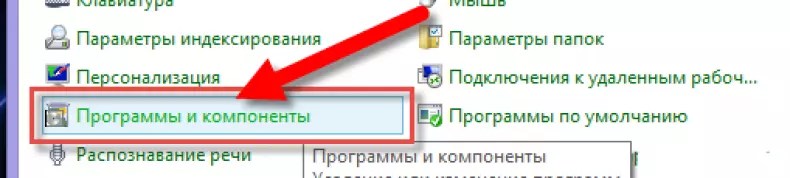
- A "Windows összetevők engedélyezése vagy letiltása" gombra kattintva;

- Miután megtalálható az IE 11 listájában (ez a verzió új rendszereken áll);

- Mark eltávolítása;

Az újraindítás után az alapértelmezett listákban vagy böngészőprogramokban nem találja meg a "Explorer" -et, amely megnyitja a linkeket, amelyeket már nem talál.
És bármely más programot használhat a hálózathoz való munkához.
EREDMÉNYEK
Az IE böngésző bármely verziójának eltávolításakor, függetlenül attól, hogy ezt megteszi, meg kell jegyezni, hogy teljes hiánya bizonyos problémákhoz vezethet.
És ha nincs egy másik alkalmazása a hálózathoz való hozzáféréshez, és az Explorer már teljesen eltávolításra került, akkor szükség lehet a rendszer rendszerének telepítésére vagy átvitelére más számítógépekről.
Ezért, ezért megsemmisíti a programot a Microsoftból származó emlékeztetők megsemmisítése érdekében, biztosítja a más opera- vagy krómalkalmazások telepítésének képességét (például, például megtakarítás Állítsa be a fájlokat nem rendszerben vagy külső hordozóban).
Hogyan lehet eltávolítani az Internet Explorert a Windows 7 rendszerben
Hogyan lehet teljesen eltávolítani az Internet Explorert a Windows 7 - 2 munkamódszerekben

 bejárat
bejárat